Création d'un compte animateur pour organiser une visioconférence
Inscription au service de zoom
Pour s'inscrire sur ZOOM, rendez-vous sur le site https://zoom.us
Il vous faut renseigner votre adresse e-mail, puis utiliser le lien d'inscription pour compléter vos coordonnées ainsi que la création d'un mot de passe afin d'accéder à la console de création de réunion.
Créer une nouvelle réunion
Pour que l'animateur puisse créer une nouvelle visioconférence, rendez-vous dans la partie "Réunion" puis "Programmer une réunion".
Faites attention aux paramètres lors de la création de la réunion. Attention, comme tout service professionnel, la planification est impérative, de même que la durée...
Une fois ces paramètres correctement renseignés, cliquez en bas de page sur le bouton "enregistrer". On passe ensuite à la page de confirmation de création de réunion :
Vous obtenez ensuite le lien à transmettre aux participants, qu'il faut leur envoyer. Vous pouvez démarrer une réunion dans la foulée.
Lorsque vous lancez ZOOM pour la 1ère fois, il va demander le téléchargement et l'installation d'un programme complémentaire (selon le navigateur utilisé), il est donc nécessaire de prévoir un temps d'installation, y compris pour les participants une fois le lien reçu. Cela prend une dizaine de minutes.
A l'issue de l'installation, le lancement de ZOOM est rapide et affiche une interface de visio habituelle, similaire à celle des autres outils professionnels. Plusieurs outils en bas d'écran sont disponibles pour l'animateur, et sont les mêmes pour les participants à la réunion.
On retiendra le partage d'écran, qui permet de montrer son écran (ou l'un des écrans aux participants), ce qui est utile pour travailler sur un document commun, présenter un Powerpoint, etc.
Lorsque le temps est écoulé, ou que l'animateur ferme ZOOM, alors il mettra fin à la réunion et tous les participants seront déconnectés. S'il souhaite la poursuite de la réunion en son absence, il devra prendre soin de quitter la réunion, et non de terminer la réunion.
Problème de micro
En cas de souci avec votre micro ou webcam, assurez-vous d'un bon paramétrage de windows :

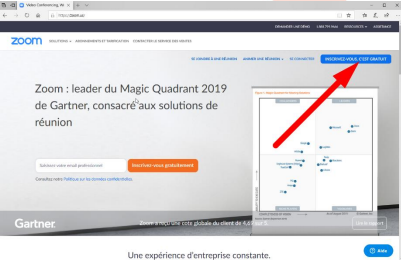
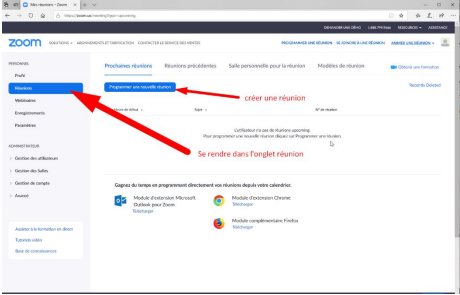

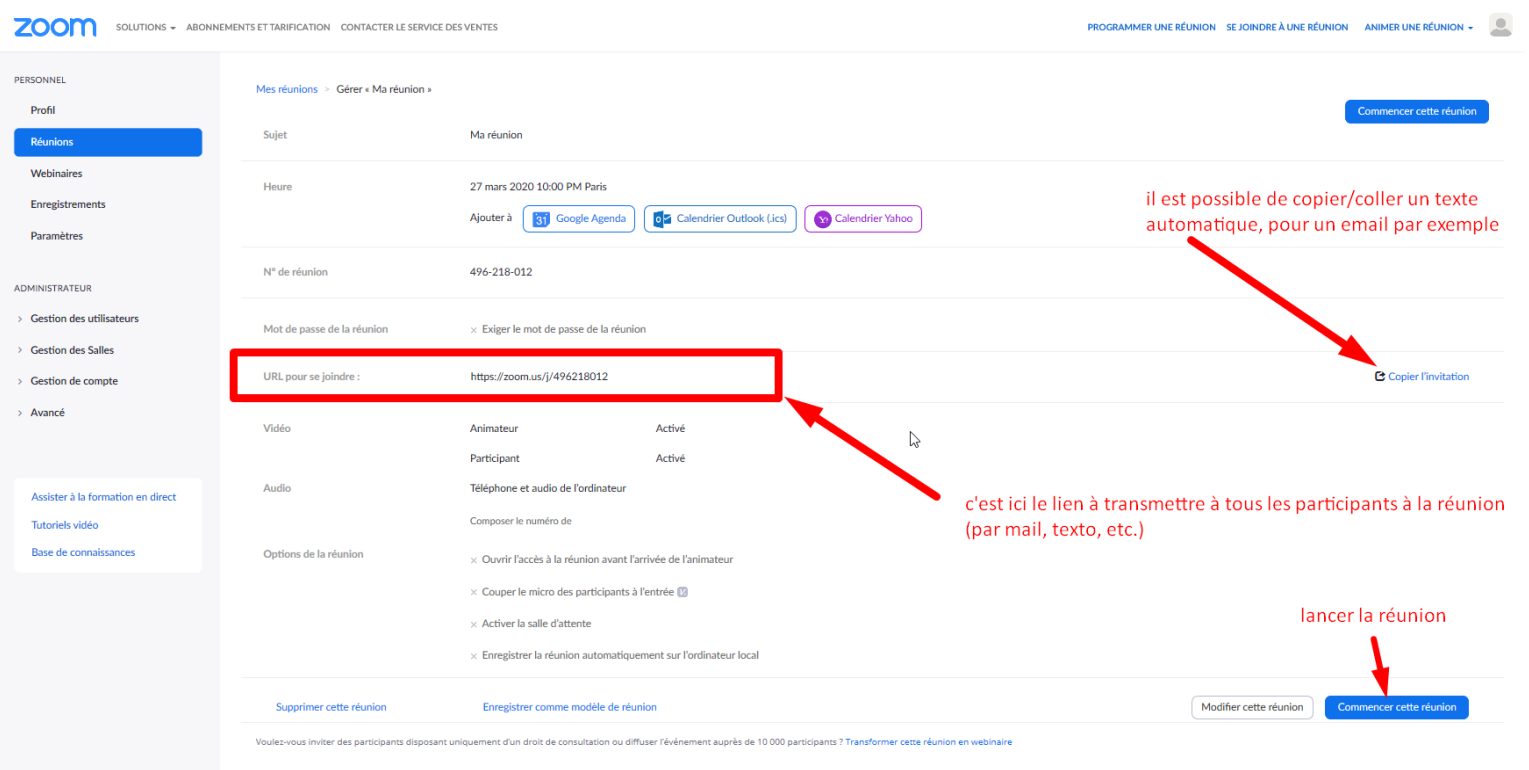
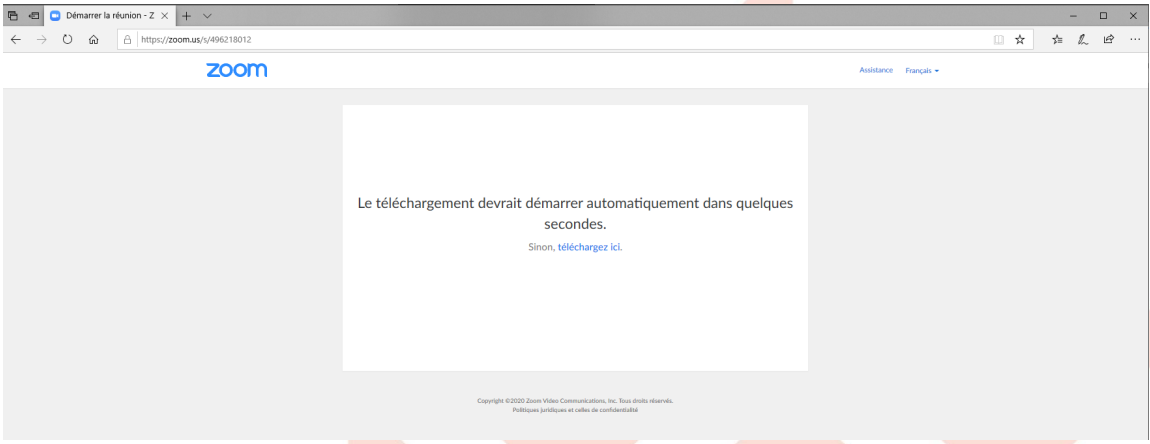
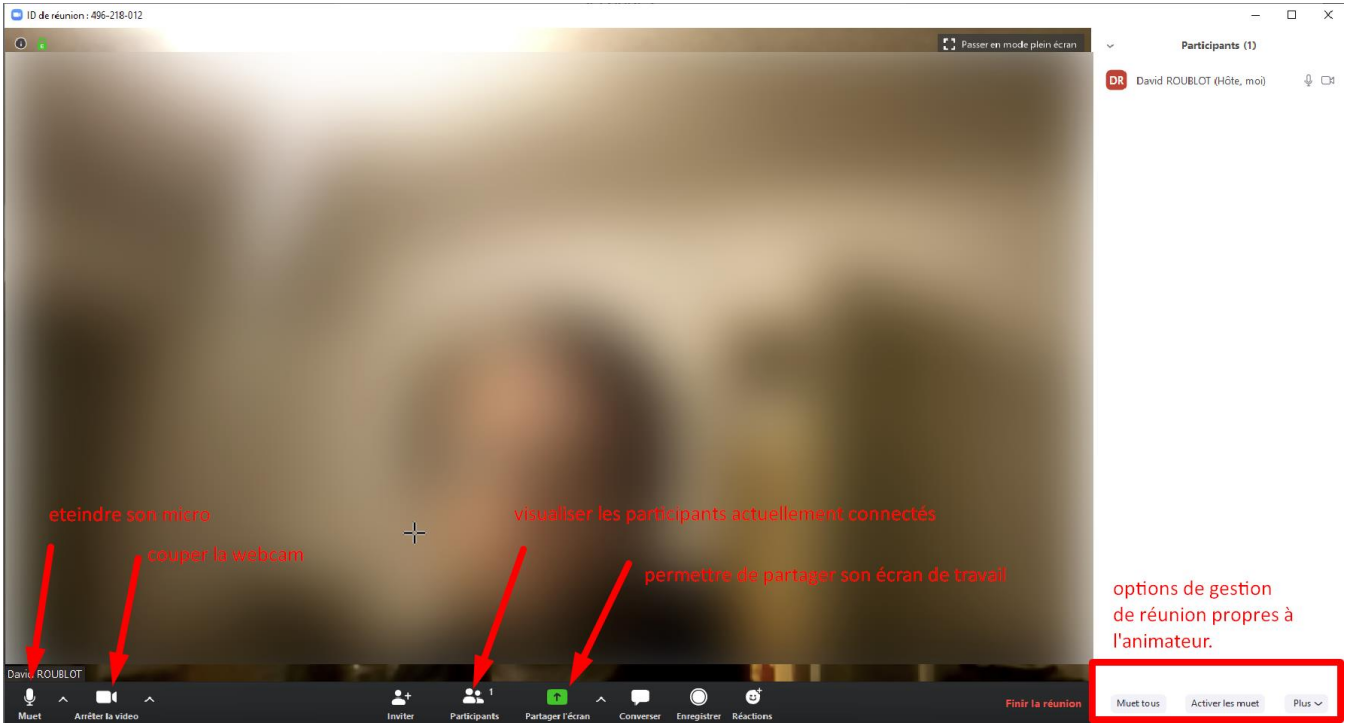
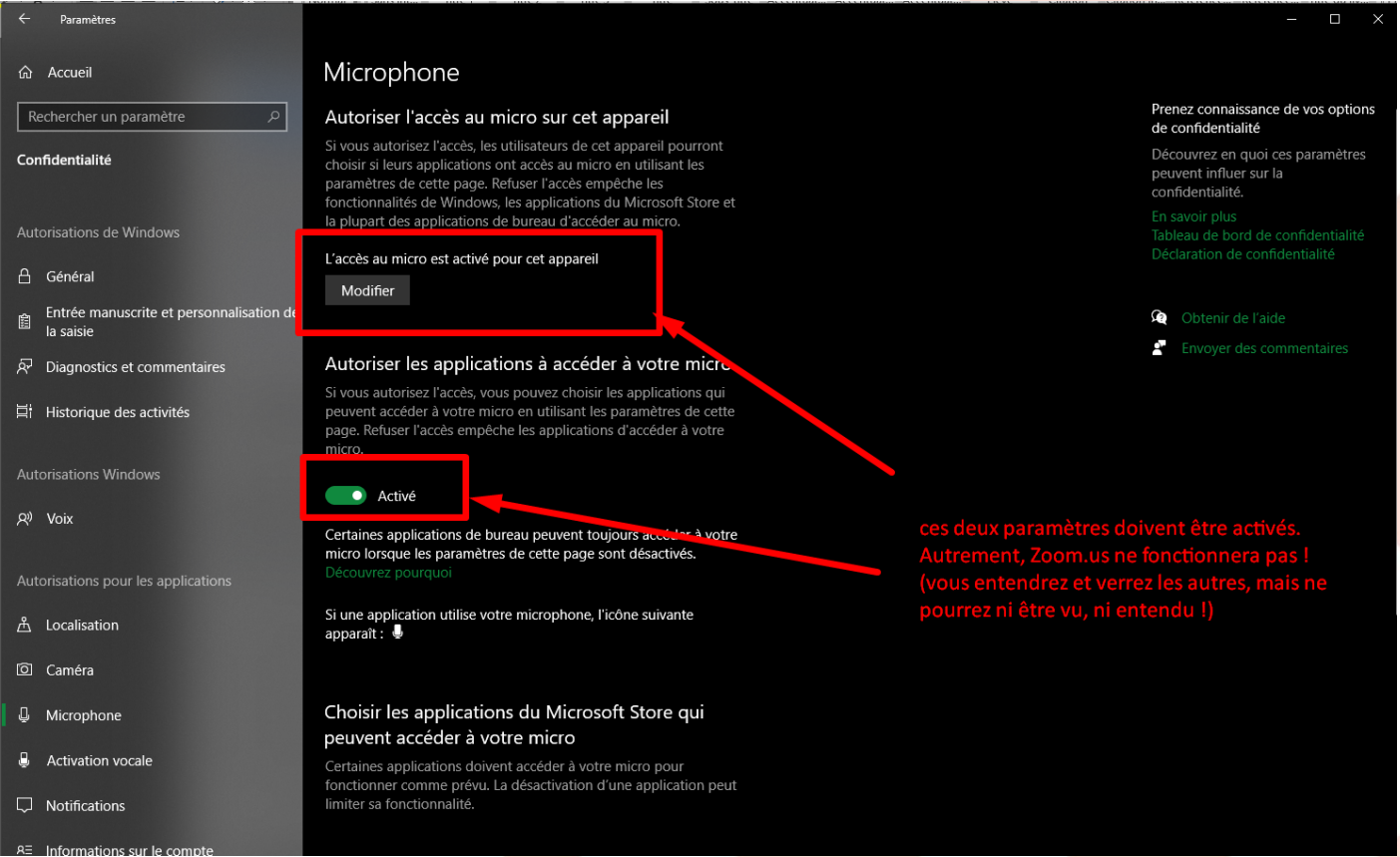
Pas de commentaires